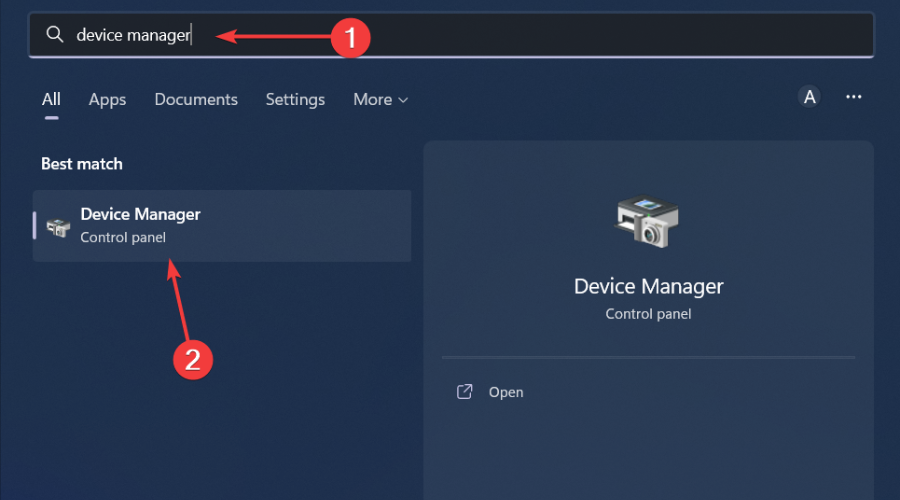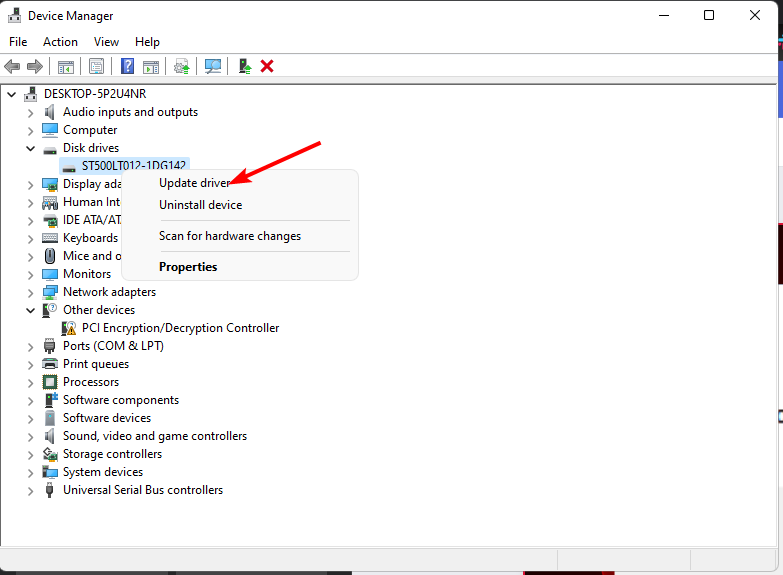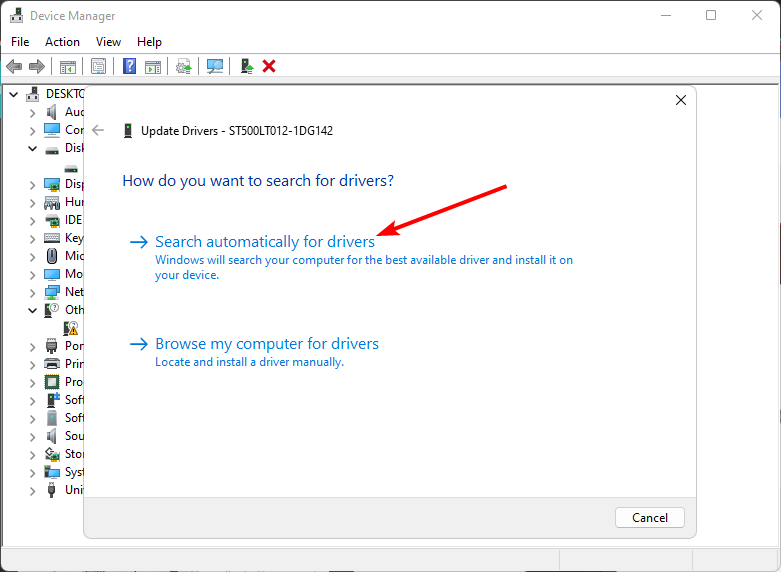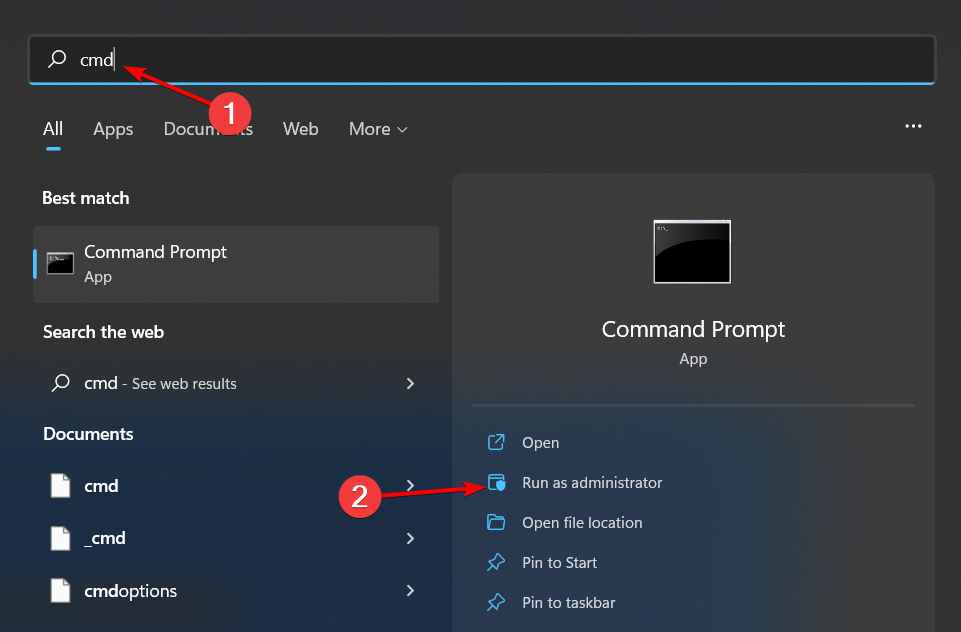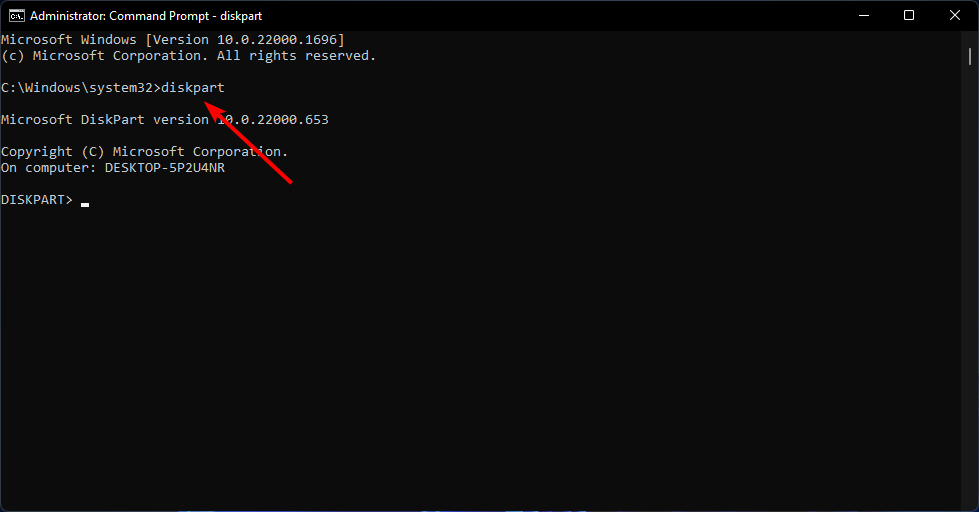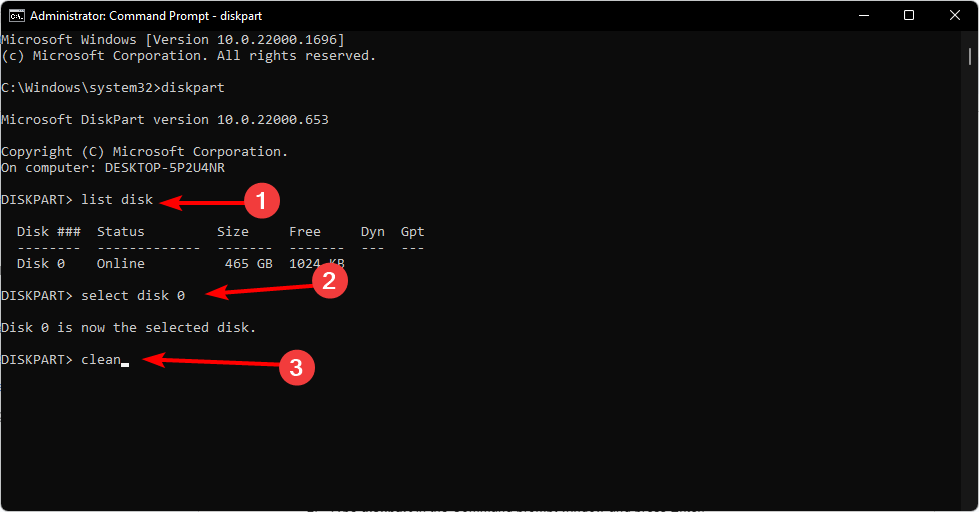硬盘驱动器是计算机最重要的组件之一。它们存储您的所有信息和数据,因此您必须确保您的硬盘驱动器正常工作。
在特殊情况下,您可能会发现您的 4TB 硬盘驱动器仅显示 2TB。如果您的硬盘驱动器未显示其全部容量或根本没有显示任何容量,则硬盘驱动器本身可能存在问题。幸运的是,这很容易修复,如下所示。
为什么我的硬盘没有显示其全部容量?
您可能想知道为什么您的 2TB 驱动器仅显示 200GB。您的硬盘驱动器可能无法显示其全部容量的原因有多种:
- 分区表中的配置错误 – 如果您更改了计算机硬盘驱动器的分区布局或删除了任何现有分区,则可能会导致访问数据时出现问题。
- 格式化不正确 – 如果您有新硬盘,请务必在使用前对其进行格式化。错误地格式化硬盘驱动器可能会导致此类问题。
- 损坏的硬盘驱动器 – 如果您的硬盘驱动器损坏,它将不会显示其全部容量。这可能是由于各种原因造成的,例如病毒感染、物理损坏等。
- 错误的文件系统 – 文件系统是确定文件在硬盘驱动器上的存储方式的协议。如果应用了错误的一个,您的驱动器可能无法显示满容量。
- 坏扇区 – 如果您的硬盘驱动器上有坏扇区,您在尝试访问它们时可能会遇到问题,因为它们会在读取或写入数据时出错。
- 有故障的软件 – 如果您最近升级了操作系统或在计算机上安装了新软件,则它可能与您的硬盘驱动器不兼容。
如何将我的硬盘驱动器恢复到满容量?
如果您的硬盘驱动器显示的空间比应有的空间少,则可以在转向更复杂的解决方案之前执行一些操作来解决问题:
- 检查硬盘驱动器是否物理损坏。另外,请检查将计算机连接到硬盘驱动器的电缆。确保它们是安全的并且没有以任何方式损坏。
- 断开硬盘连接,然后重新连接。此外,断开其他外围设备与PC的连接,仅连接硬盘驱动器。
- 在硬盘上运行病毒扫描。
- 确保您为硬盘驱动器使用兼容的操作系统。
- 确保您的操作系统正常运行,并且未被恶意软件或病毒损坏。
- 使用管理员权限在PC上运行chkdsk实用程序。
1. 更新硬盘驱动程序
- 按键,在搜索栏中键入设备管理器,然后单击打开。Windows

- 导航到“磁盘驱动器”,单击以展开,右键单击有问题的驱动器,然后选择“更新驱动程序”。

- 选择自动搜索驱动程序。

- 等待 Windows 为您找到最佳驱动程序,然后检查您的硬盘驱动器是否显示满容量。
2.格式化硬盘
- 单击开始菜单图标,在搜索栏中键入cmd,然后单击以管理员身份运行。

- 在命令提示符窗口中键入 diskpart,然后按 。Enter

- 接下来,键入列出磁盘并按 。这将列出您 PC 上的所有驱动器。Enter
- 键入以下命令,然后在每个命令后按: 请记住将X替换为与您要格式化的硬盘驱动器匹配的相应数字。您还可以将 ntfs 替换为另一个文件系统,例如 fat32,如果它与您的驱动器匹配:Enter
select disk Xcleancreate partitionprimary format fs=ntfs quick
3. 更改分区表
- 按键,在搜索栏中键入cmd,然后单击以管理员身份运行。Windows

- 在命令提示符窗口中键入 diskpart,然后按 。Enter
- 接下来,键入列出磁盘并按 。这将列出您 PC 上的所有驱动器。Enter

- 键入以下命令,然后在每个命令后按: 请记住将X替换为与您要转换的硬盘驱动器匹配的相应数字:Enter
select disk Xcleanconvert gpt
- 现在检查您的磁盘是否显示满容量。
专家提示:
有些PC问题很难解决,尤其是在涉及损坏的存储库或丢失的Windows文件时。如果您在修复错误时遇到问题,则您的系统可能部分损坏。
我们建议安装 Restoro,该工具将扫描您的机器并确定故障是什么。
单击此处下载并开始修复。
分区表是硬盘驱动器的第一个扇区。它告诉计算机如何将驱动器存储划分为单独的部分或分区。MBR 分区表的问题在于它仅支持 2TB 驱动器并且有限制。
因此,如果您看到3TB硬盘驱动器仅显示2TB或2TB硬盘驱动器仅显示1TB,则问题就出在这里。这就是为什么您需要转换为 GPT,这允许更多分区。
如果您在将驱动器转换为 GPT 时遇到问题,我们有一个出色的指南来帮助您绕过任何错误。如果上述方法都不适合您,则可能是您的硬盘驱动器有问题。
可能很难判断硬盘驱动器何时出现故障,但我们编制了一份全面的 HDD 故障说明所有症状指南。这样,您就不会再措手不及了。
© 版权声明
文章版权归作者所有,未经允许请勿转载。